电脑时间同步出错,小编教你电脑时间同步出错怎么办
- 分类:Win7 教程 回答于: 2018年09月07日 18:25:00
在我们的日常生活中经常会因为时间上的不准确而耽误了一些比较重要的事情。时间是我们生活最重要的部分。我们无时无刻不受时间影响。倘若电脑出现时间同步出错怎么办?下面,小编给大家带来了电脑时间同步出错的图文。
大家都知道,我们电脑中的时间一般来说都十分的准确,可以说与北京时间是一致的,其实,这是电脑时间同步出错,其实时间不同步的例子还是很多的,下面,小编给大家带来了电脑时间同步出错的解决图文。
电脑时间同步出错怎么办
打开“运行”对话框(通常按Win+R组合键就可以打开),然后输入“w32tm /register”进入注册。
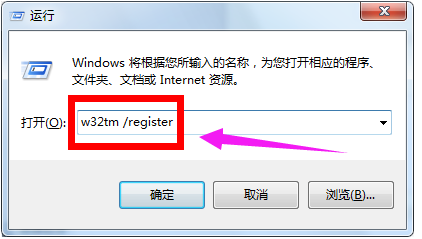
电脑时间图-1
在对话框中输入“services.msc”进入服务管理界面。
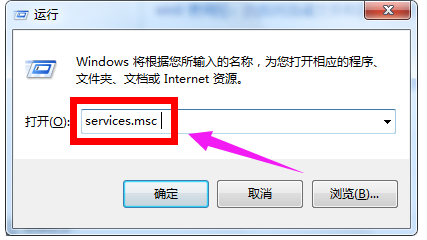
时间出错图-2
找到“Windows Time”服务,选中并点击“启用”按钮,开启该服务。

时间出错图-3
接下来点击任务栏中的“时间”图标,从打开的界面中点击“更改日期和时间设置”按钮。
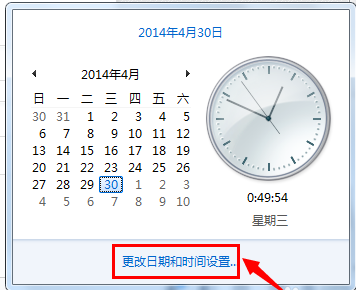
电脑时间图-4
切换至“Internet时间”选项卡,点击“更改设置”按钮。
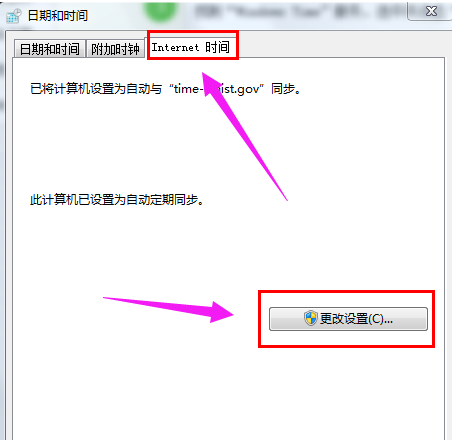
时间图-5
选择要进行同步的服务器,点击“立即同步”按钮完成同步操作。
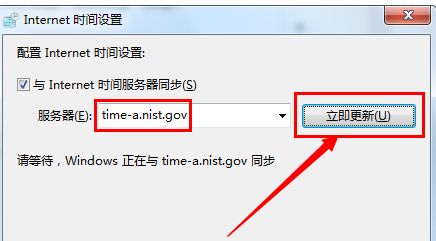
时间图-6
另外也可以将服务器更改为“210.72.145.44”进行尝试同步时间操作。
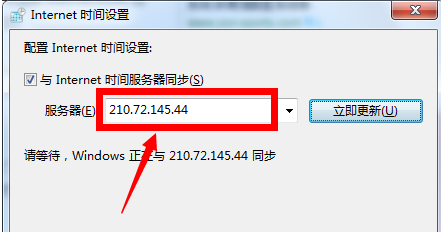
电脑图-7
以上就是电脑时间同步出错的解决方法。
 有用
26
有用
26


 小白系统
小白系统


 1000
1000 1000
1000 1000
1000 1000
1000 1000
1000 1000
1000 1000
1000 1000
1000 1000
1000 1000
1000猜您喜欢
- win7电脑还原系统如何操作2021/04/20
- Win7官网下载地址,欢迎访问并下载!..2023/10/23
- win7怎么安装比较好2023/01/23
- windows7黑屏激活怎么做2022/10/27
- fast无线路由器设置,小编教你设置教程..2018/08/13
- 主编教您win7运行怎么打开2019/01/30
相关推荐
- 详细教大家怎么自己重装系统win7..2021/08/30
- Ghost win7系统64位家庭版激活工具下..2017/05/12
- Win7系统一键重装:轻松恢复电脑原始状..2024/02/09
- windows7游戏版安装的教程2022/01/27
- 快速安装Win7:使用专业硬盘安装工具轻..2024/04/05
- 一键装机系统的详细教程2021/06/10














 关注微信公众号
关注微信公众号



